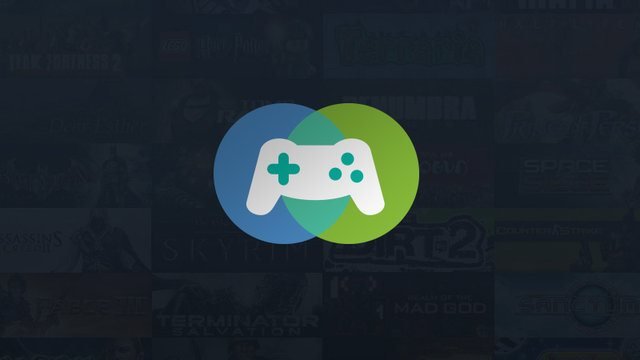 Fonte: Reprodução/Sphex Tech
Fonte: Reprodução/Sphex TechPodem comemorar: a Valve já começou a distribuir convites para a fase Beta do Family Sharing, novo recurso da Steam que lhe permite compartilhar sua biblioteca de jogos com familiares ou melhores amigos. O serviço foi anunciado em setembro do ano passado e, de início, apenas mil sortudos foram escolhidos para testar e avaliar a funcionalidade. Contudo, com o passar do tempo, tem se tornado cada vez mais fácil conseguir acesso ao novo programa e dividir seus títulos com as pessoas mais íntimas de seu círculo de amizades.
O Tecmundo resolveu escrever um tutorial voltado especialmente para quem tem o interesse de experimentar o recurso e não sabe ao certo como proceder para ativá-lo. Agradecemos nosso leitor Giosepe Luiz dos Santos pela sugestão da pauta; ele foi um dos sortudos que obteve acesso prévio ao Family Sharing e já deu algumas dicas de como utilizá-lo no fórum oficial da ferramenta.
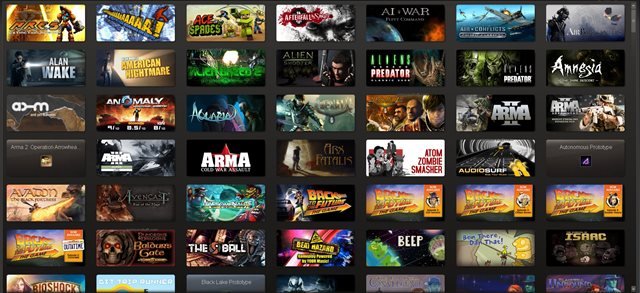 Fonte: Divulgação/Steam
Fonte: Divulgação/SteamVamos ao trabalho
O primeira coisa que você deve fazer é entrar no grupo oficial do Steam Family Share; clique aqui para acessá-lo e, em seguida, clique no botão “Entrar no Grupo”. Será necessário aguardar até que a sua solicitação para participar do Beta seja aprovada (isso pode demorar desde algumas horas até vários dias; tudo depende da sua sorte). Fique de olho na sua caixa de emails, pois uma mensagem de notificação lhe será enviada assim que seu pedido for aceito.
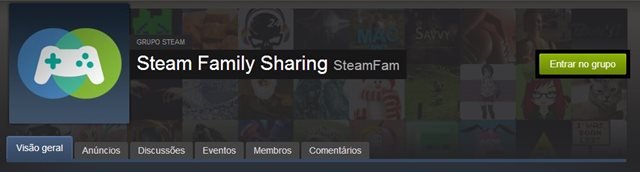
Assim que tiver o devido acesso ao Family Share, abra o cliente Steam em seu desktop e faça login com suas credenciais. No menu superior do programa, clique em “Steam” e selecione a opção “Configurações”. Uma janela se abrirá. Nela, procure o campo “Participação beta”, clique no menu flutuante “Alterar...” e ative a participação no “Steam Beta Update”. Será necessário reiniciar o programa, que certamente baixará alguns pacotes de dados e instalará algumas pequenas atualizações.

Quando se logar novamente na sua conta, vá mais uma vez na janela de configurações e entre na aba “Family”. Clique em “Authorize this computer”. Em “Authorized Accounts”, você deve assinalar os contatos que terão acesso à sua biblioteca de games comprados pela plataforma. Ao término desse processo, dê um Ok. Caso seus familiares utilizem aquele mesmo computador para jogar em suas devidas contas Steam, eles já poderão usufruir livremente de sua coleção de títulos sem nenhum problema!
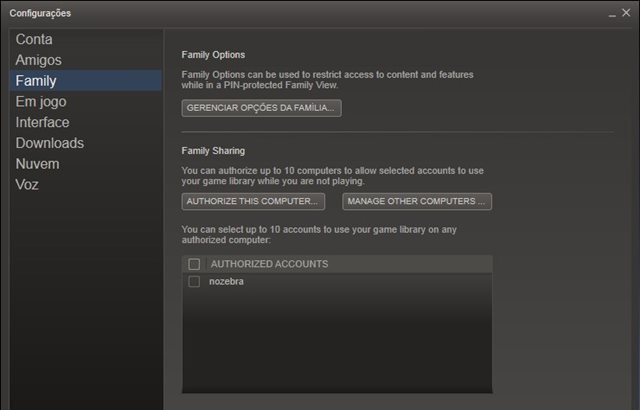
Indo além
Caso você queira compartilhar jogos com amigos que não morem com você (ou com familiares que usem outros dispositivos), será preciso fazer login na plataforma com o seu perfil e autorizar esses computadores da mesma forma que você autorizou o seu.
Lembre-se: evite ao máximo ceder sua senha até mesmo para pessoas de confiança! Prefira locomover-se até a casa de seu amigo e efetuar a configuração com suas próprias mãos, evitando informar suas credenciais para que terceiros realizem esse processo de habilitação. Outra alternativa interessante (caso seu companheiro more muito longe) é usar um software de suporte remoto para acessar o PC dessa pessoa. Recomendamos softwares como BeAnywhere Support Express, TeamViewer ou este plugin para o navegador Google Chrome.
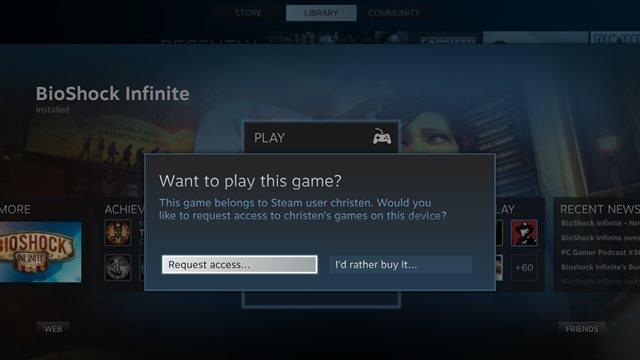 Fonte: Divulgação/Steam
Fonte: Divulgação/SteamTenha sempre em mente que só é possível autorizar 10 computadores ao mesmo tempo. Além disso, o Family Share não permite que duas pessoas usufruam do mesmo jogo simultaneamente; se um usuário quiser iniciar um título aberto em outro computador, este segundo jogador receberá uma notificação para sair do jogo e permitir que o primeiro indivíduo acesse-o. Contudo, como administrador da biblioteca e comprador dos games, você sempre terá prioridade na hora de jogar alguma coisa. Sendo assim, se você quiser rodar algo já em execução em outro PC, poderá forçar a finalização desse processo no computador de seu amigo/familiar.
Via Tecmundo














